Illustratorはある意味では完成されたアプリケーションソフトかもしれません。人によっては、
Illustrator 8.0で完成されている
という考えを持っている方もいるでしょう。単に版下ソフトという認識であればそうかもしれません。簡単なレイアウトを行うだけであれば、Illustrator 8.0、Mac OS X環境であれば、Illustrator 10で十分です。
しかしドキュメントを効率的に作成するには、新しい機能を利用する必要があります。Illustratorは主な新機能として
CS2でライブトレースとライブペイント
CS3でライブカラー
CS4でマルチプルアートボード
など新機能を追加して利便性を果たしてきました。ただし新しい機能を活用するには新しい機能の使い方を知る必要があります。バージョンが進むにつれてメニューは複雑多岐にわたり、新機能を使いこなすのは容易ではなくなってきました。
印刷用としてIllustratorを利用する場合でも、必要ではない新機能はたくさんあります。ロゴを制作する場合でも、ライブトレースを使わなくても、下絵から書き起こした方が早い場合も少なくありません。カラーバリエーションを手軽に作成したいデザイナーにはライブカラーは重宝するかもしれませんが、版下ソフトには必ずしも必要な機能ではありません。
たとえばライブカラーは、ドキュメント内の特定のカラーを特定のカラーに変換することができます。カラーバリエーションを作成する機能を、カラーの置換に使うことができるのです。たとえば、複数の特色を墨版だけに置き換えることができます。墨版だけではありません。シアン版やマゼンタ版にも置換することができます。誤って特色をつかってしまったドキュメントや、二色分解データの作成では極めて強力な機能を持っているのです。
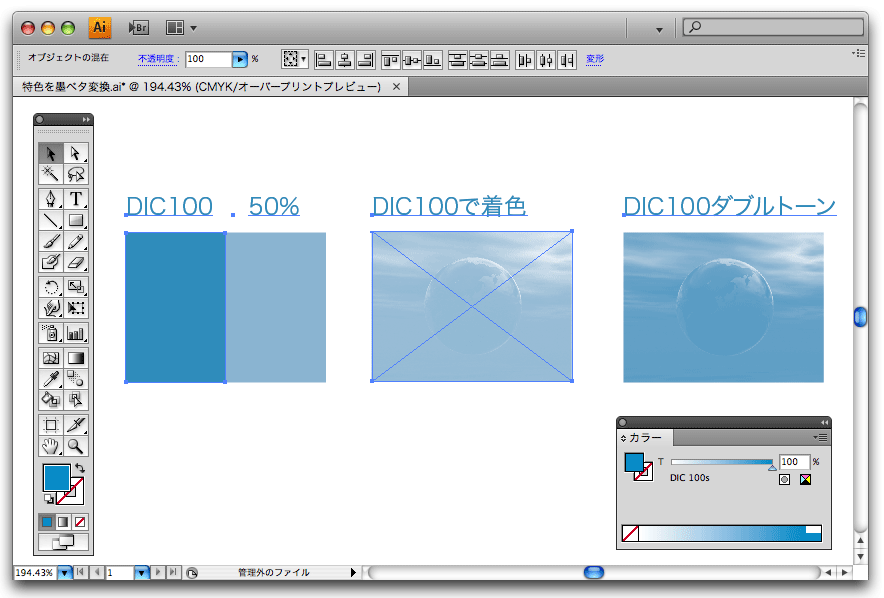
すべてのオブジェクトを選択して、編集メニューから[カラー編集]で[オブジェクトの再配色]を選択します。
↓
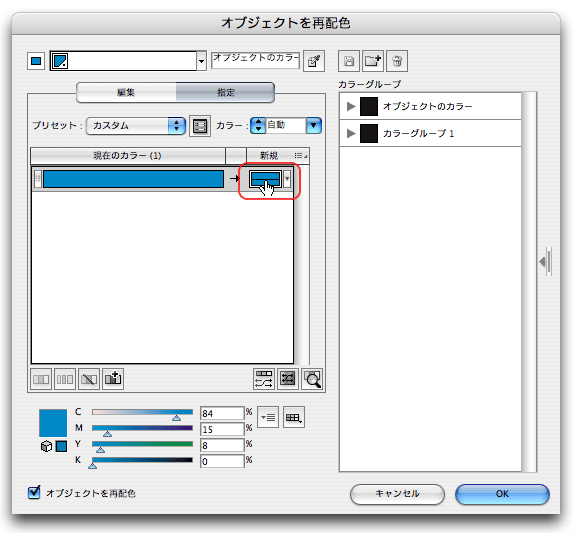
↓
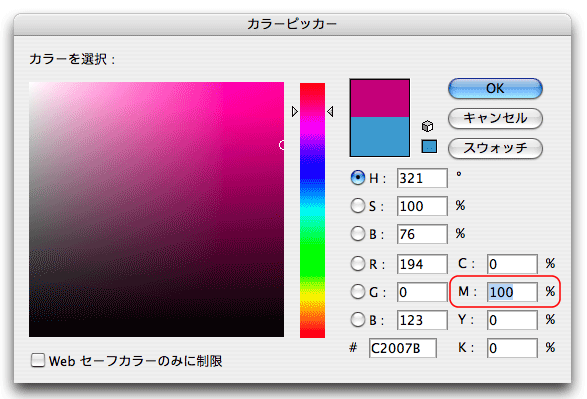
↓
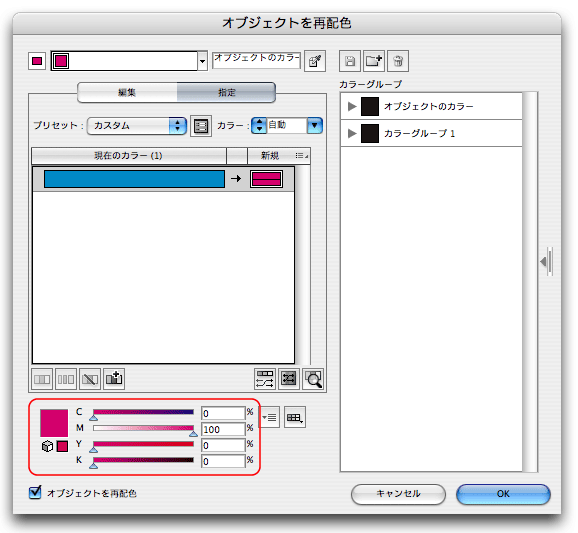
↓
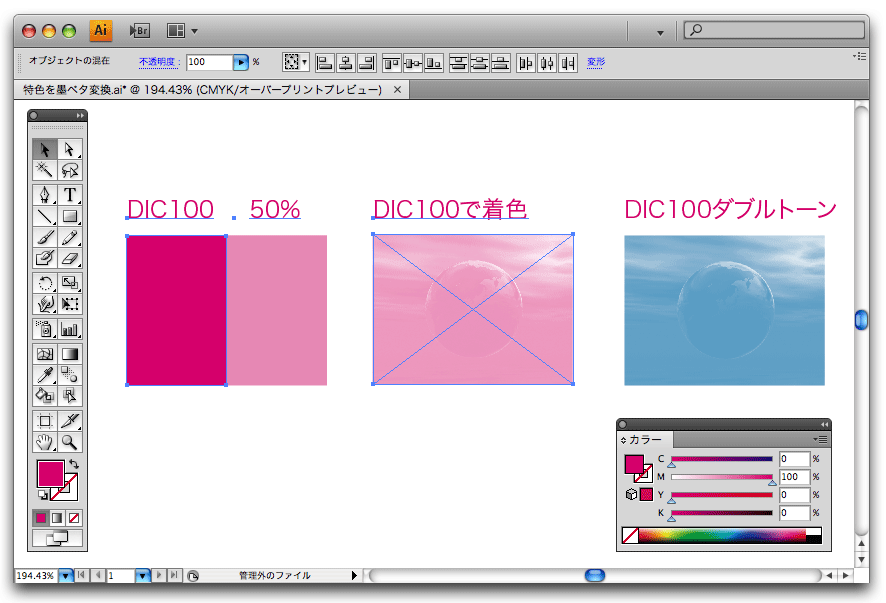
選択した特色が「マゼンタ100%」に置き換わります。
Illus trator CS4には印刷用ドキュメントのための最強の機能が搭載されました。最強の機能とは
マルチプルアートボード
分版プレビュー
の2つです。マルチプルアートボードのメリットはなんといっても、同じ設定を利用するドキュメントを1つのファイルに、複数のアートボードに切り分けてレイアウトできることです。1つのドキュメントですから、スウォッチ、ブラシ、シンボル、合成フォントなどを共有できることです。
さらに、アートボードをレイアウトすれば、マルチページソフトとしても利用できます。Illustrator CS4からPDF書き出しするとき、複数のアートボードを一括して書き出すことができます。10枚のアートボードがあれば、10ページのPDFとして書き出すことができるのです。裁ち落としをつけて書き出せば、そのままPDF面付けができます。
分版プレビューはIllustratorにこそ欲しい機能でした。AdobeはIllustratorにこの機能を付けることを惜しみましたが、CS4ではやっと搭載されたのです。墨文字のオーバープリントや不要な特色を簡単に調べることができます。グレースケールドキュメント内に指定されたカラーオブジェクトも簡単に見つけることができます。
本書では、Illustrator CS4までの新機能を紹介するだけでなく、実用的な使い方にも焦点を置いて解説しています。マルチプルアートボードでは
マルチプルアートボードでするマルチページPDF面付け
というトピックでA4サイズで8ページドキュメントのレイアウトの作成方法から、書き出したマルチページPDFをもう一度Illustratorに貼り込んでPDF面付けする手法までを解説しています。そのまま実務で役立つノウハウを取り上げて解説しています。
本書ではIllustratorがどのように進化したのかを、バージョンを追って解説することで、バージョンにあわせた使い方と、そのメリットを具体的に取り上げます。Illustratorユーザーであれば、手元に置いて頂ければ必ず、役に立つ一冊となっています。
|
![]()